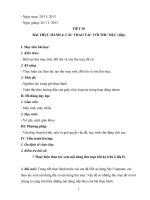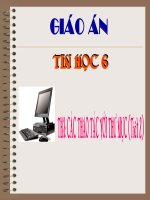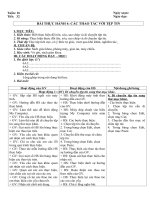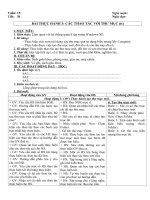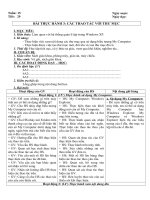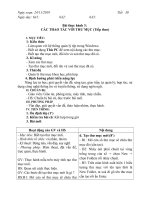Tiết 30: Bài thực hành 4: Các thao tác với thư mục (tiếp)
Bạn đang xem bản rút gọn của tài liệu. Xem và tải ngay bản đầy đủ của tài liệu tại đây (103.52 KB, 6 trang )
- Ngày soạn: 20/11/ 2013
- Ngày giảng: 26/ 11/ 2013
TIẾT 30
BÀI THỰC HÀNH 4: CÁC THAO TÁC VỚI THƯ MỤC (tiếp)
I. Mục tiêu bài học:
1. Kiến thức:
- Biết tạo thư mục mới, đổi tên và xóa thư mục đã có.
2. Kỹ năng
- Thực hiện các thao tác tạo thư mục mới, đổi tên và xóa thư mục.
3. Thái độ:
- Nghiêm túc trong giờ thực hành
- Tuân thủ theo hướng dẫn của giáo viên, hợp tác trong hoạt động nhóm
II. Đồ dùng dạy học
1. Giáo viên
- Máy tính, máy chiếu
2. Học sinh:
- Vở ghi, sách giáo khoa
III. Phương pháp
- Vấn đáp, thuyết trình, nêu và giải quyết vấn đề, học sinh chủ động tích cực.
IV. Tiến trình lên lớp:
1. Ổn định tổ chức lớp:
2. Kiểm tra bài cũ:
? Thực hiện thao tác xem nội dung thư mục bất kỳ trên ổ đĩa D.
3. Bài mới: Trong tiết thực hành trước các em đã biết sử dụng My Conputer, các
thao tác xem nội dung đĩa và nội dung thư mục. Vậy để có những thư mục đó cô trò
chúng ta cùng tìm hiểu những nội dung tiếp theo của bài thực hành.
1
Nội dung Hoạt động của thầy và trò
1. Mục đích, yêu cầu
2. Nội dung
a. Sử dụng My Computer
b. Xem nội dung đĩa
c. Xem nội dung thư mục
TẠO THƯ MỤC MỚI
d. Tạo thư mục mới
- Các bước tạo thư mục mới:
1. Mở cửa sổ thư mục muốn tạo
thư mục
2. Nháy nút phải chuột tại vùng
trống,chọn New, chọn Folders
3. Gõ tên thư mục, rồi nhấn Enter
Lưu ý: Trong Windows tên của
thư mục có thể dài tới 215 kí tự,
kể cả dấu cách. Tuy nhiên, tên thư
mục không được chứa các kí
tự \ / : ? “ < >. Tên thư mục không
- GV: Trong quá trình làm việc với máy
tính, có nhiều dạng thông tin khác nhau như
văn bản, âm thanh, hình ảnh. Vậy làm thế
nào để tạo được thư mục chứa những thông
tin đó. Sau đây chúng ta sẽ đi tìm hiểu nội
dung tiếp theo của bài
?Nêu các bước để tạo thư mục mới?
- HS: Đứng tại chỗ trả lời
- GV: yêu cầu hs còn lại lắng nghe câu trả
lời của bạn và nhận xét.
- GV: Trình chiếu đưa ra các bước tạo thư
mục
- GV: Hướng dẫn tạo thư mục mới trên máy
tính
- HS: Quan sát
- GV: dẫn dắt đưa ra lưu ý cần chú ý cần
tránh khi tạo thư mục mới
- GV: Thuyết trình
2
phân biệt chữ hoa, chữ thường.
Thực hành: Tạo thư mục Lop6B
trong ổ đĩa D?
Cách khác:
1. Mở cửa sổ thư mục sẽ chứa thư
mục đó.
2. Nháy chọn File, chọn New,
chọn Folders.
3. Gõ tên thư mục, rồi nhấn Enter.
GV: Yêu cầu học sinh Thực hành tạo thư
mục Lop6B trong ổ đĩa D?
- GV: Quan sát học sinh thực hành, sau đó
gọi đại diện một em học sinh lên thực hiện
tạo thư mục Lop6B trong ổ đĩa D.
- HS: Thực hiện trên máy chiếu
- GV: Yêu cầu các em học sinh còn lại quan
sát và nhận xét.
- GV: Hướng dẫn học sinh cách khác tạo thư
mục mới sử dụng bảng chọn
- GV: Hướng dẫn trên máy chiếu
- HS: Quan sát và thực hành trên máy tính
ĐỔI TÊN THƯ MỤC
e. Đổi tên thư mục
Các bước đổi tên thư mục:
1. Nháy vào tên thư mục cần đổi
tên
2. Nháy vào tên thư mục một lần
nữa
3. Gõ tên mới, rồi nhấn Enter
- Lưu ý: Chỉ cần sửa tên thì ở
- GV: Trong quá trình tạo thư mục mới tên
thư mục chưa đúng ý muốn và muốn đổi
thành tên khác thì làm như thế nào thì cô trò
chúng ta cùng đi tìm hiểu nội dung tiếp theo
của bài
?Nêu các bước để đổi tên thư mục?
- HS: Đứng tại chỗ trả lời
- GV: Yêu cầu hs còn lại lắng nghe câu trả
lời của bạn và nhận xét.
- GV: Trình chiếu đưa ra các bước đổi tên
thư mục
- GV: Hướng dẫn đổi tên thư mục trên máy
3
bước thứ ba dùng các phím mũi
tên để di chuyển và các phím xóa
để sửa
Thực hành:
Em hãy đổi tên thư mục Lop6B
(trong ổ đĩa D) thành BT Lop 6B
Cách khác:
1. Nháy nút phải chuột vào tên
thư mục cần đổi tên.
2. Nháy chọn Rename.
3. Gõ tên thư mục mới, rồi nhấn
Enter.
tính
- HS: Quan sát
- GV: Dẫn dắt đưa ra lưu ý khi đổi tên thư
mục
GV: Yêu cầu học sinh đổi tên thư mục
Lop6B (trong ổ đĩa D) thành BT Lop 6B
- GV: Quan sát học sinh thực hành, sau đó
gọi đại diện một em học sinh lên thực hiện
đổi tên thư mục Lop6B (trong ổ đĩa D)
thành BT Lop 6B
- HS: Thực hiện trên máy chiếu
- GV: Yêu cầu các em học sinh còn lại quan
sát và nhận xét.
- GV: Hướng dẫn học sinh cách khác đổi tên
thư mục sử dụng phải chuột
- GV: Hướng dẫn trên máy chiếu
- HS: Quan sát và thực hành trên máy tính
XÓA THƯ MỤC
g. Xóa thư mục:
- GV: Trong quá trình làm việc với máy
tính, sẽ có những dữ liệu trên máy tính mà ta
không cần dùng nữa thì ta có thể xóa bỏ thư
mục đó đi. Vậy làm thế nào để xóa được
những thư mục đó ta sẽ tìm hiểu nội dung
tiếp theo
? Các bước xóa thư mục
- HS: Đứng tại chỗ trả lời
4
Các bước xóa thư mục:
1. Nháy vào tên thư mục cần xóa.
2. Nhấn phím Delete.
3. Nháy chọn Yes (để xóa).
Lưu ý: Thư mục sẽ được xóa vào
thùng rác, chỉ khi nào ta xóa nó
trong thùng rác thì thư mục với bị
xóa thực sự
Thực hành: Em hãy xóa thư mục
BT Lop 6B
Cách khác:
1. Nháy nút phải chuột vào tên thư
mục cần xóa.
2 Nháy chọn Delete.
3. Nháy chọn Yes.
- GV: Yêu cầu hs còn lại lắng nghe câu trả
lời của bạn và nhận xét.
- GV: Trình chiếu đưa ra các bước xóa thư
mục
- GV: Thực hiện thao tác trên máy chiếu
- HS: Quan sát
- GV: Dẫn dắt đưa ra lưu ý
- GV: Thuyết trình
- GV: Yêu cầu học sinh xóa thư mục BT
Lop 6B
- HS: Thực hành trên máy tính
- GV: Quan sát học sinh thực hành và gọi
đại diện học sinh lên thực hiện lại thao tác
- HS: Thực hiện trên máy chiếu
- GV: Yêu cầu học sinh còn lại quan sát và
nhận xét
GV: Hướng dẫn học sinh cách khác trên
máy chiếu
- HS: Quan sát và thực hành
TỔNG HỢP
- GV: Các em đã biết cách tạo thư mục mới,
đổi tên và xóa thư mục. Sau đây chúng ta sẽ
vận dụng kiến thức vừa học để làm bài thực
hành tổng hợp
5
h. Tổng hợp
1. Sử dụng My computer để xem
nội dung ổ đĩa C
2. Tạo thư mục NgocHa trong thư
mục gốc C
3. Đổi tên thư mục NgocHa thành
Album cua em
4. Xóa thư mục có tên Album cua
em vừa mới đổi tên trong bước 3
- GV: Yêu cầu học sinh thực hành trên máy
tính lần lượt các yêu cầu
- HS: Thực hành trên máy tính
- GV: Quan sát
- GV: Gọi học sinh lên thực hành nội dung
tổng hợp
- HS: Thực hiện trên máy chiếu
- GV: Yêu cầu học sinh khác quan sát bạn
thực hiện và nhận xét
* Củng cố:
? Nêu các bước để tạo thư mục?
* Dặn dò:
- Về nhà xem lại các bước tạo thư mục, đổi tên thư mục, xoá thư mục.
- Học lại lý thuyết bài thực hành. Tiết sau thực hành tiếp bài thực hành: “Các thao
tác với tệp tin”.
IV. Rút kinh nghiệm:
6